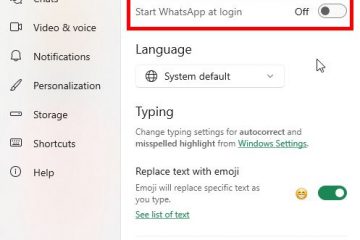วิธีสร้างไฟล์ BAT
ไฟล์แบตช์ (หรือ BAT) แสดงถึงไฟล์สคริปต์ที่เก็บชุดคำสั่งที่กำหนดให้ดำเนินการตามลำดับอนุกรม ไฟล์ดังกล่าวมักใช้เพื่อโหลดโปรแกรม รันกระบวนการหลายอย่างพร้อมกัน หรือทำงานซ้ำๆ โดยอัตโนมัติ ตรงกันข้ามกับความเชื่อที่แพร่หลาย การสร้างไฟล์ BAT ไม่จำเป็นต้องมีทักษะคอมพิวเตอร์ขั้นสูง
หากคุณสนใจที่จะเรียนรู้วิธีสร้างไฟล์ BAT ไม่ต้องมองหาที่ไหนอีกแล้ว บทความนี้ให้คำแนะนำทีละขั้นตอนโดยละเอียดเกี่ยวกับวิธีสร้างไฟล์ BAT ต่างๆ
วิธีสร้างไฟล์ BAT สำหรับ Windows 11
ไม่จำเป็นต้องสร้างไฟล์ BAT ใน Windows ยุ่งยาก. วิธีสร้างไฟล์ BAT พื้นฐานมีดังนี้
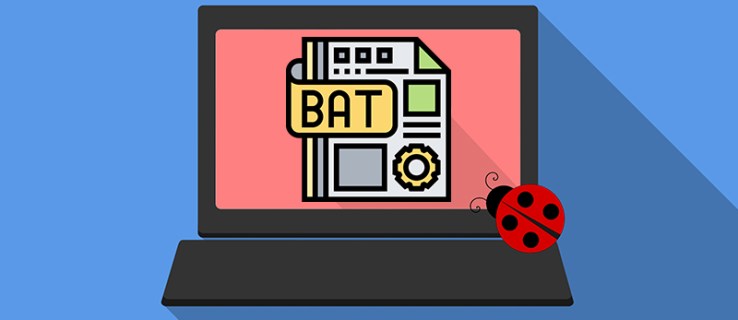 เปิดเมนู Start เริ่มพิมพ์”Notepad”แล้วเปิดขึ้นมา
เปิดเมนู Start เริ่มพิมพ์”Notepad”แล้วเปิดขึ้นมา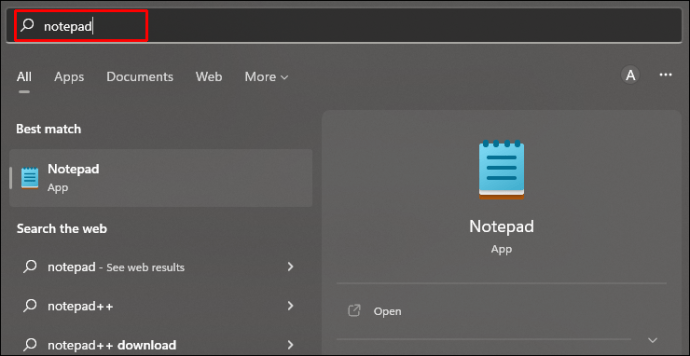 พิมพ์บรรทัดเหล่านี้ในไฟล์ข้อความ:
พิมพ์บรรทัดเหล่านี้ในไฟล์ข้อความ:
“@ECHO OFF
ECHO สวัสดีและยินดีต้อนรับสู่ชุดสคริปต์! หากคุณเห็นข้อความนี้ แสดงว่า หมายความว่าคุณสร้างไฟล์ BAT ใน Windows สำเร็จแล้ว เยี่ยมมาก!
หยุดชั่วคราว”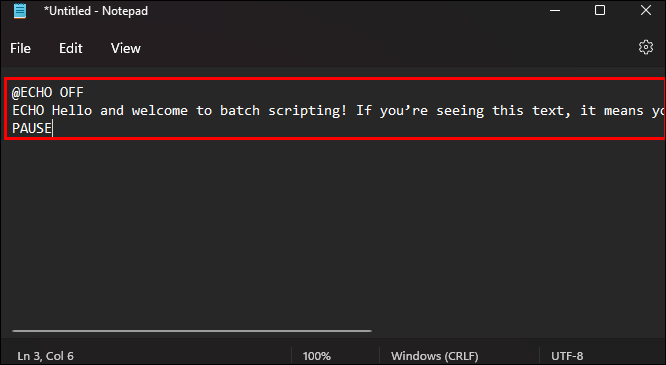 เลือก “ไฟล์”
เลือก “ไฟล์”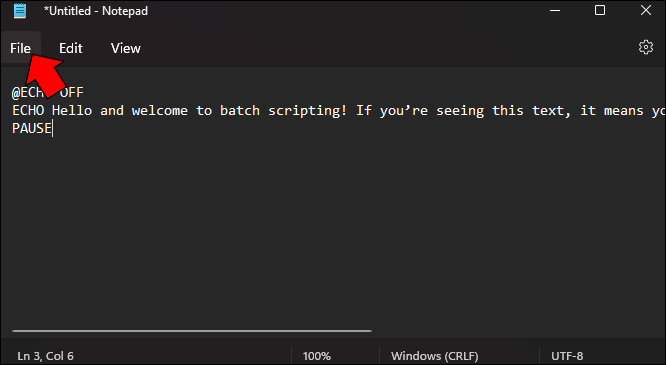 เลือก “บันทึกเป็น”
เลือก “บันทึกเป็น”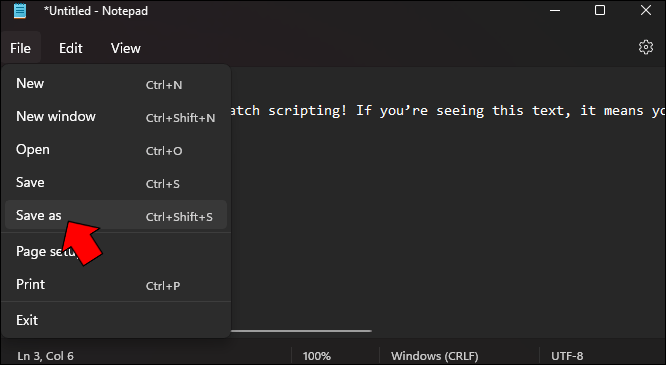 ตั้งชื่อไฟล์ เราขอแนะนำ”Test Bat”หรืออย่างอื่นที่คล้ายกัน โปรดทราบว่าคุณจะต้องเพิ่ม”.bat”ต่อท้ายชื่อไฟล์เพราะจะไม่ทำงานหากไม่มี นอกจากนี้ ตรวจสอบให้แน่ใจว่าได้เลือก”ไฟล์ทั้งหมด”ถัดจาก”บันทึกเป็นประเภท”บันทึกไฟล์ไปยังตำแหน่งที่ต้องการ
ตั้งชื่อไฟล์ เราขอแนะนำ”Test Bat”หรืออย่างอื่นที่คล้ายกัน โปรดทราบว่าคุณจะต้องเพิ่ม”.bat”ต่อท้ายชื่อไฟล์เพราะจะไม่ทำงานหากไม่มี นอกจากนี้ ตรวจสอบให้แน่ใจว่าได้เลือก”ไฟล์ทั้งหมด”ถัดจาก”บันทึกเป็นประเภท”บันทึกไฟล์ไปยังตำแหน่งที่ต้องการ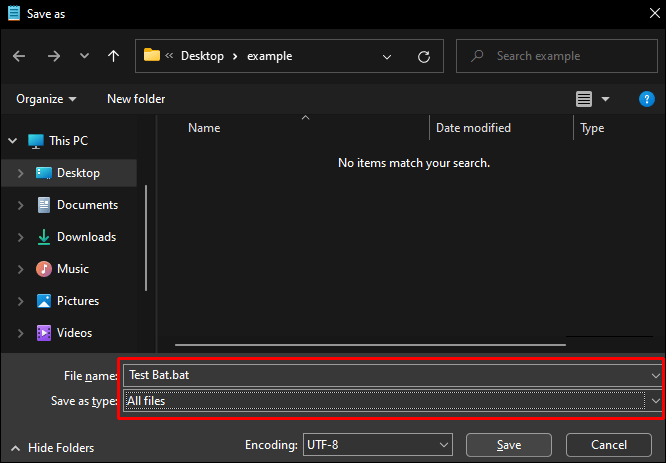 ค้นหาไฟล์และเปิดเพื่อทดสอบ คุณควรเห็นหน้าต่างคำสั่งพร้อมข้อความนี้: “สวัสดีและยินดีต้อนรับสู่การเขียนสคริปต์เป็นชุด! หากคุณเห็นข้อความนี้ แสดงว่าคุณสร้างไฟล์ BAT ใน Windows สำเร็จแล้ว เยี่ยมมาก!”
ค้นหาไฟล์และเปิดเพื่อทดสอบ คุณควรเห็นหน้าต่างคำสั่งพร้อมข้อความนี้: “สวัสดีและยินดีต้อนรับสู่การเขียนสคริปต์เป็นชุด! หากคุณเห็นข้อความนี้ แสดงว่าคุณสร้างไฟล์ BAT ใน Windows สำเร็จแล้ว เยี่ยมมาก!”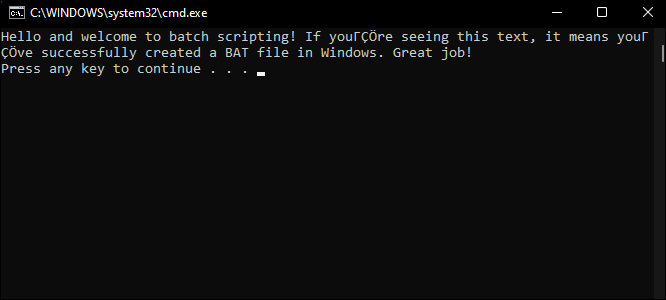
วิธีสร้างไฟล์ BAT เพื่อย้ายไฟล์
ไฟล์ BAT สามารถทำได้ ใช้เพื่อย้ายไฟล์ตั้งแต่หนึ่งไฟล์ขึ้นไปจากโฟลเดอร์หนึ่งไปยังอีกโฟลเดอร์หนึ่ง ในการสร้างไฟล์ คุณจะต้องค้นหาเส้นทางของโฟลเดอร์ที่เหมาะสมซึ่งจะทำให้สามารถถ่ายโอนได้ ทำตามคำแนะนำด้านล่างเพื่อค้นหาและคัดลอกเส้นทางของโฟลเดอร์:
ค้นหาโฟลเดอร์ที่คุณต้องการย้ายไฟล์และคลิกขวาที่โฟลเดอร์นั้น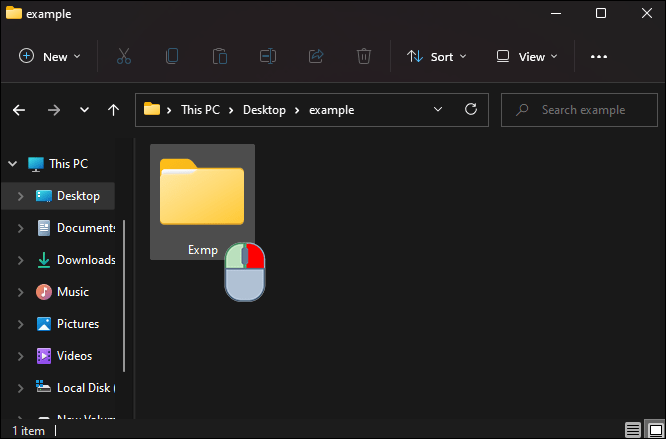 เลือก “คุณสมบัติ”
เลือก “คุณสมบัติ”
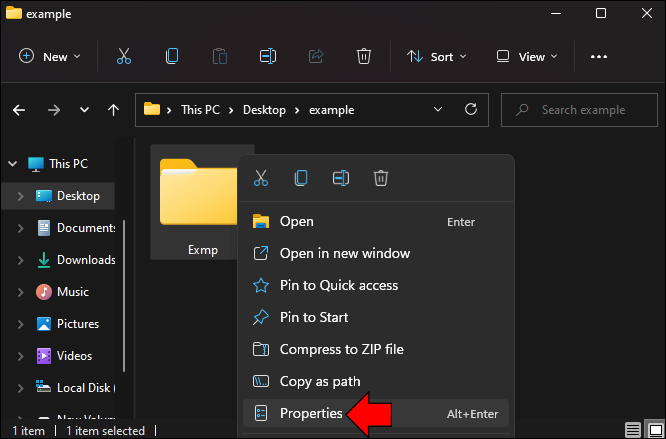 คัดลอกข้อความทางด้านขวาของ”ตำแหน่ง”ตัวอย่างเช่น”C:\Users\User”
คัดลอกข้อความทางด้านขวาของ”ตำแหน่ง”ตัวอย่างเช่น”C:\Users\User”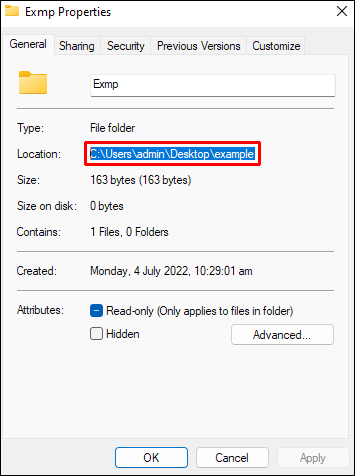 เปิดแอป Notepad แล้ววางข้อความ
เปิดแอป Notepad แล้ววางข้อความ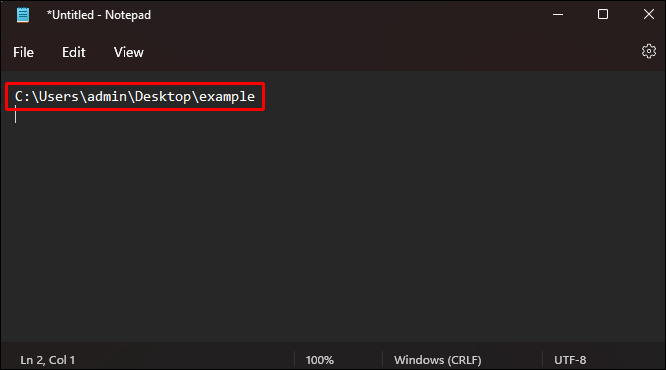 ค้นหาโฟลเดอร์ปลายทาง แล้วคลิกขวา
ค้นหาโฟลเดอร์ปลายทาง แล้วคลิกขวา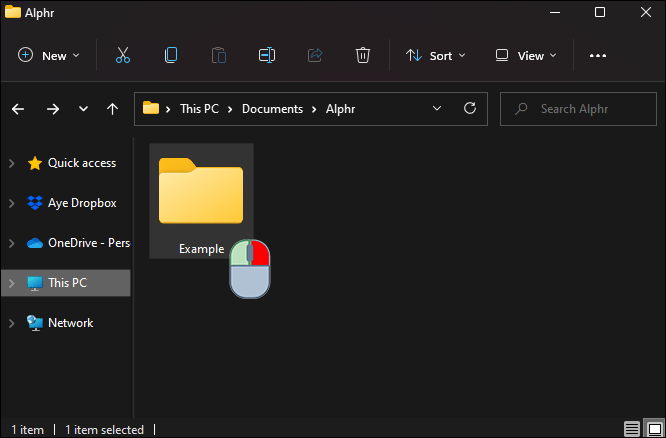 เลือก “คุณสมบัติ”
เลือก “คุณสมบัติ”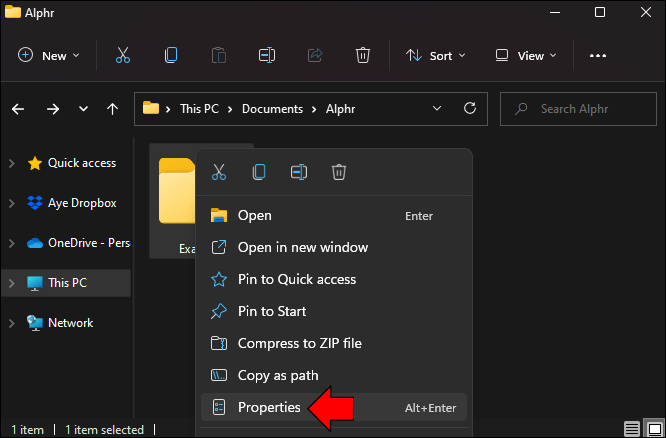 คัดลอกข้อความถัดจาก “สถานที่” ตัวอย่างเช่น “C:\Users\User\Desktop”
คัดลอกข้อความถัดจาก “สถานที่” ตัวอย่างเช่น “C:\Users\User\Desktop” วางข้อความด้านล่างตำแหน่งของโฟลเดอร์ต้นทาง
วางข้อความด้านล่างตำแหน่งของโฟลเดอร์ต้นทาง 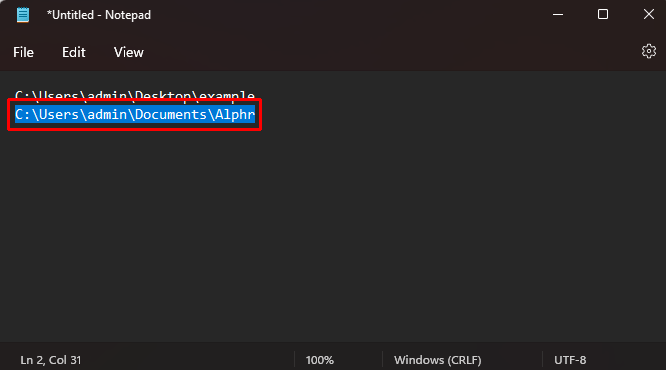
เมื่อคุณมีเส้นทางของโฟลเดอร์แล้ว ก็ถึงเวลาสร้างไฟล์:
พิมพ์ ข้อความต่อไปนี้ใน Notepad:
“@ECHO OFF
move Source-Path*.* Destination-Path”.
Source-Path คือตำแหน่งของโฟลเดอร์ต้นทาง ในขณะที่ Destination-Path คือตำแหน่งของ โฟลเดอร์ปลายทาง. โปรดทราบว่าหากส่วนใดของเส้นทางของโฟลเดอร์มีคำตั้งแต่ 2 คำขึ้นไป คุณจะต้องวางส่วนนั้นไว้ในเครื่องหมายคำพูด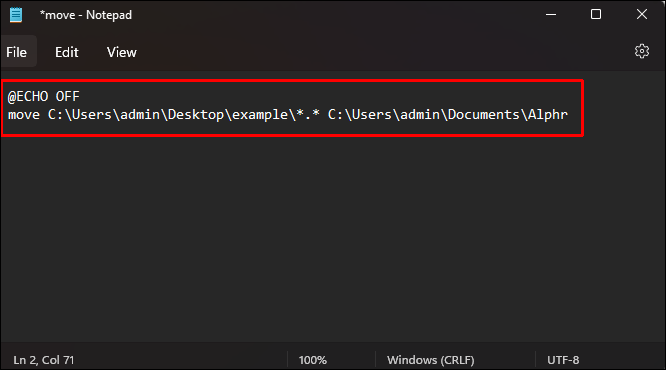 กด “ไฟล์”
กด “ไฟล์”
เลือก “บันทึกเป็น”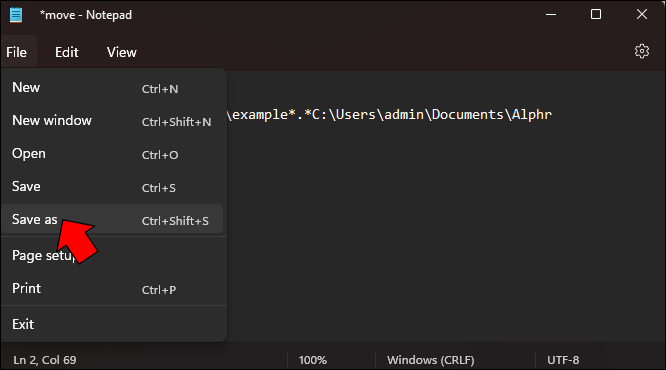 ตั้งชื่อไฟล์และบันทึกลงในตำแหน่งที่ต้องการ เมื่อตั้งชื่อไฟล์ อย่าลืมใส่”.bat”ต่อท้าย เช่น”move.bat”นอกจากนี้ เลือก”ไฟล์ทั้งหมด”ถัดจาก”บันทึกเป็นประเภท”
ตั้งชื่อไฟล์และบันทึกลงในตำแหน่งที่ต้องการ เมื่อตั้งชื่อไฟล์ อย่าลืมใส่”.bat”ต่อท้าย เช่น”move.bat”นอกจากนี้ เลือก”ไฟล์ทั้งหมด”ถัดจาก”บันทึกเป็นประเภท”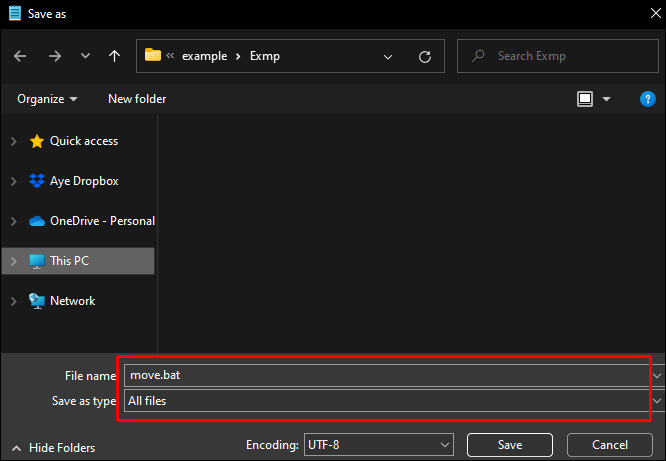 เปิดไฟล์ BAT และไฟล์จากโฟลเดอร์ต้นทางจะถูกย้ายไปยังโฟลเดอร์ปลายทางโดยอัตโนมัติ
เปิดไฟล์ BAT และไฟล์จากโฟลเดอร์ต้นทางจะถูกย้ายไปยังโฟลเดอร์ปลายทางโดยอัตโนมัติ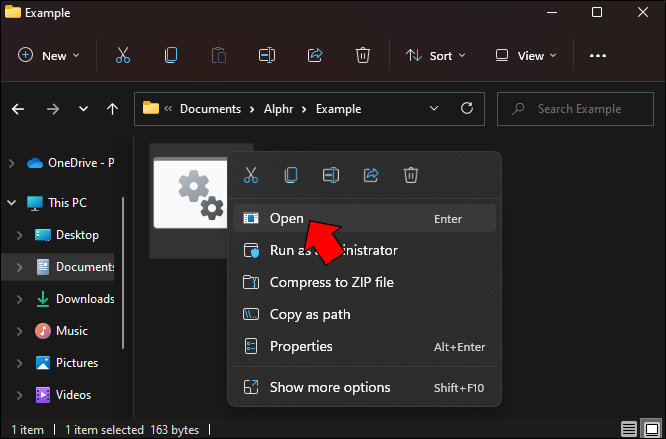
วิธีสร้างไฟล์ BAT เพื่อดำเนินการคำสั่ง
ด้วยไฟล์ BAT คุณสามารถดำเนินการคำสั่งต่างๆ ได้มากมาย สิ่งที่คุณต้องทำคือค้นหาไวยากรณ์ที่ถูกต้องสำหรับคำสั่งที่คุณต้องการเรียกใช้ ต่อไปนี้คือคำสั่งยอดนิยมบางส่วน:
DEL – คำสั่งนี้ลบไฟล์ REN – คำสั่งนี้เปลี่ยนชื่อไฟล์และไดเร็กทอรี เวลา – คำสั่งนี้แสดงหรือตั้งเวลา CHKDSK – คำสั่งนี้จะสแกนดิสก์เพื่อหาปัญหาที่อาจเกิดขึ้นEXPAND – คำสั่งนี้แยกไฟล์ออกจากไฟล์บีบอัด
ลองใช้คำสั่งเพื่อลบไฟล์กัน วิธีใช้:
เปิด Notepad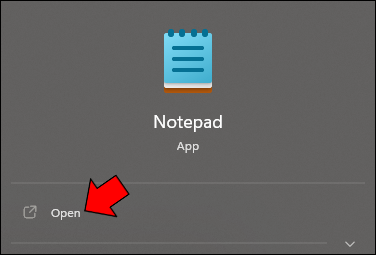 พิมพ์ข้อความต่อไปนี้:
พิมพ์ข้อความต่อไปนี้:
“@ ECHO OFF
DEL [ปลายทางไฟล์และชื่อ]”.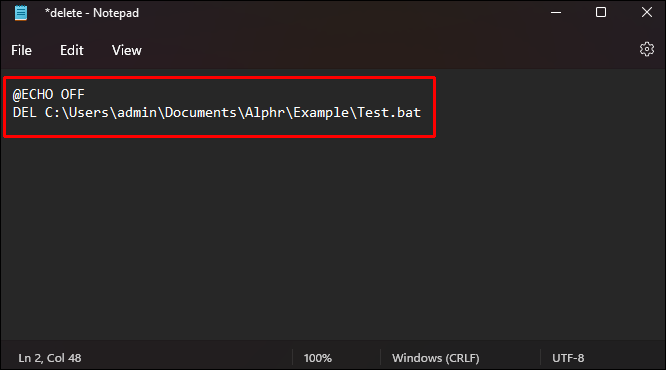 เลือก “ไฟล์”
เลือก “ไฟล์”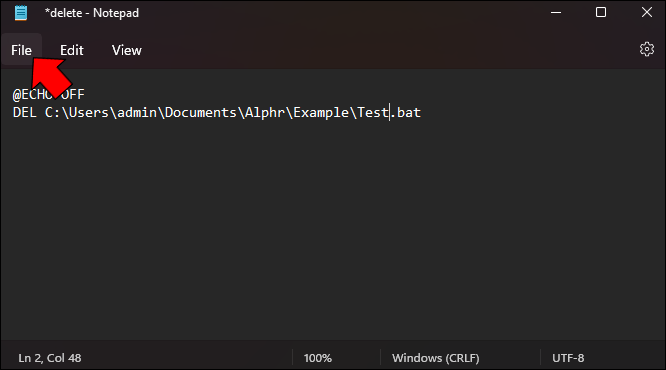 เลือก “บันทึกเป็น”
เลือก “บันทึกเป็น”
ตั้งชื่อไฟล์และบันทึก เวลาตั้งชื่อไฟล์ ให้พิมพ์”.bat”ต่อท้าย มิฉะนั้นคำสั่งจะไม่ทำงาน เช่น ตั้งชื่อไฟล์ว่า “delete.bat”เลือก”All Files”ข้าง”Save as type”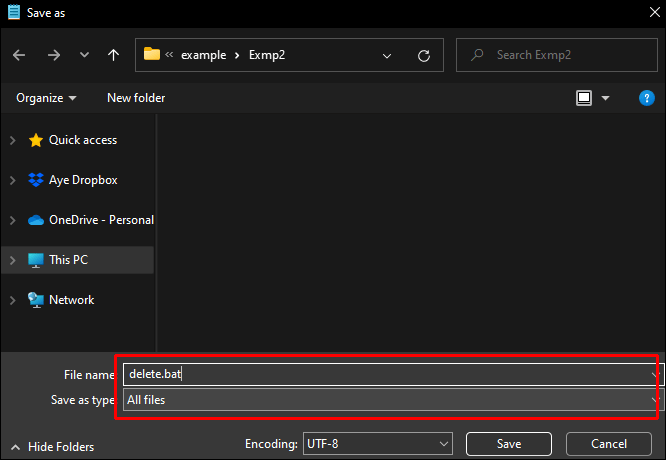 เรียกใช้ไฟล์ BAT และไฟล์ที่มีปลายทางและชื่อที่คุณป้อนจะถูกลบโดยอัตโนมัติ
เรียกใช้ไฟล์ BAT และไฟล์ที่มีปลายทางและชื่อที่คุณป้อนจะถูกลบโดยอัตโนมัติ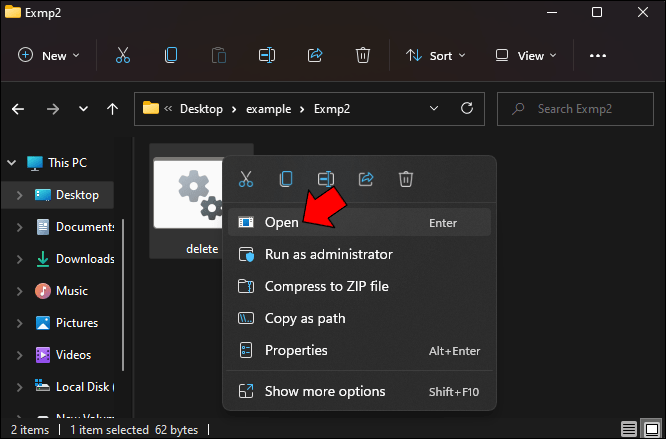
วิธีสร้างไฟล์ BAT เพื่อคัดลอกไฟล์
ด้วยไฟล์ BAT คุณสามารถคัดลอกและวางไฟล์จากโฟลเดอร์หนึ่งไปยังอีกโฟลเดอร์หนึ่งได้ เช่นเดียวกับการย้ายไฟล์ คุณจะต้องทราบตำแหน่งของไฟล์หากต้องการ เพื่อคัดลอกและวาง สิ่งที่คุณต้องทำมีดังนี้:
ค้นหาไฟล์ที่คุณต้องการคัดลอกและคลิกขวาที่ไฟล์
เลือก”คุณสมบัติ”และคัดลอกตำแหน่งของไฟล์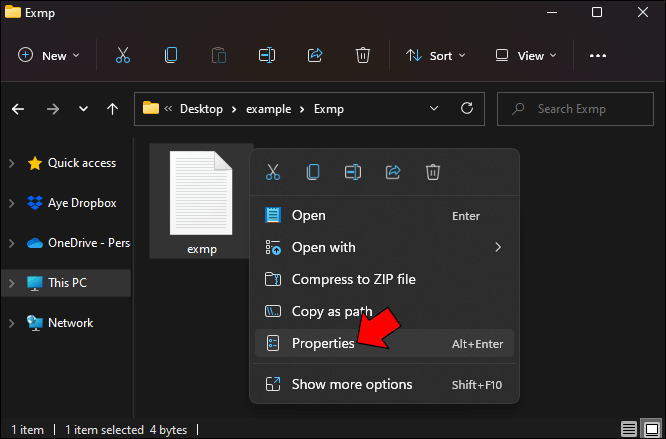 ทำซ้ำขั้นตอนเพื่อบันทึกตำแหน่งของปลายทาง โฟลเดอร์เปิด Notepad
ทำซ้ำขั้นตอนเพื่อบันทึกตำแหน่งของปลายทาง โฟลเดอร์เปิด Notepad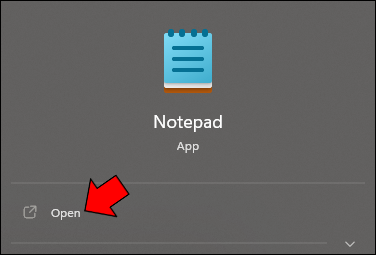 พิมพ์บรรทัดต่อไปนี้:
พิมพ์บรรทัดต่อไปนี้:
“ECHO OFF
คัดลอก [แหล่งที่มา] [ปลายทาง]”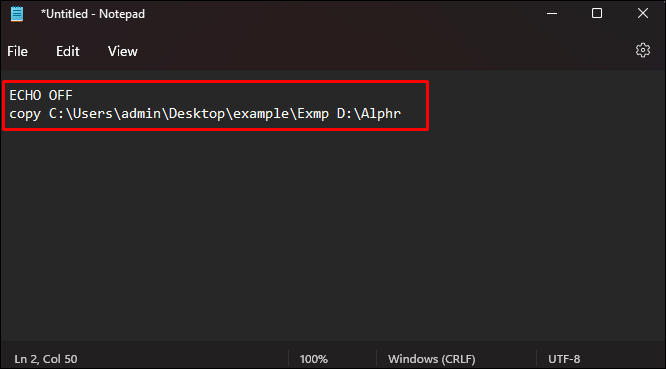 เลือก”ไฟล์”
เลือก”ไฟล์”
เลือก “บันทึกเป็น”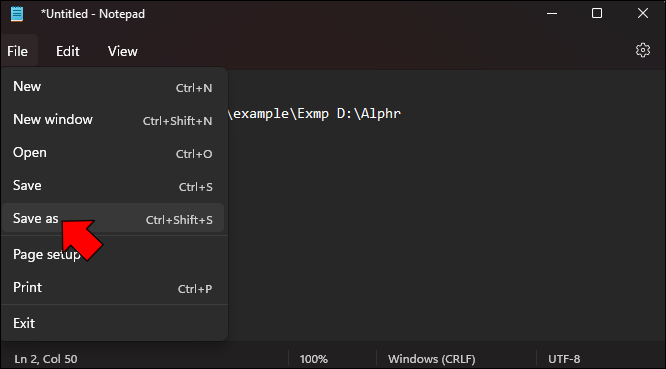 ตั้งชื่อไฟล์และบันทึกลงในโฟลเดอร์ของคุณ ทางเลือก. การตั้งชื่อไฟล์อย่างถูกต้องเป็นสิ่งสำคัญสำหรับการสร้างไฟล์ BAT ให้สำเร็จ ใช้”.bat”ต่อท้ายชื่อไฟล์เพราะจะไม่สามารถทำงานได้หากไม่มี เช่น”copy.bat”เลือก”ไฟล์ทั้งหมด”ถัดจาก”บันทึกเป็นประเภท”
ตั้งชื่อไฟล์และบันทึกลงในโฟลเดอร์ของคุณ ทางเลือก. การตั้งชื่อไฟล์อย่างถูกต้องเป็นสิ่งสำคัญสำหรับการสร้างไฟล์ BAT ให้สำเร็จ ใช้”.bat”ต่อท้ายชื่อไฟล์เพราะจะไม่สามารถทำงานได้หากไม่มี เช่น”copy.bat”เลือก”ไฟล์ทั้งหมด”ถัดจาก”บันทึกเป็นประเภท”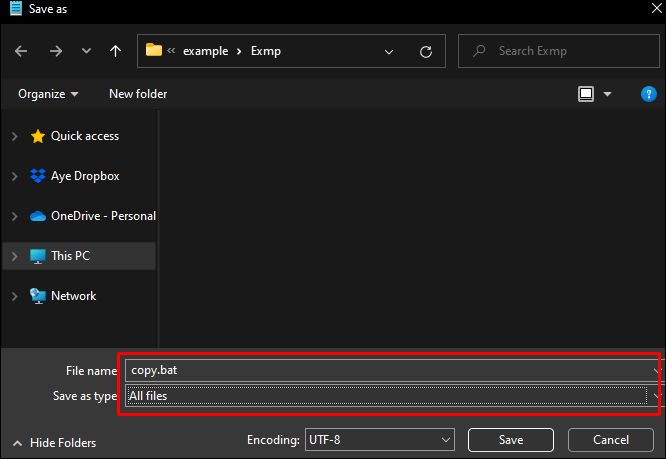 เปิดไฟล์ และไฟล์ที่คุณป้อนตำแหน่งจะ คัดลอกไปยังปลายทางที่ต้องการ
เปิดไฟล์ และไฟล์ที่คุณป้อนตำแหน่งจะ คัดลอกไปยังปลายทางที่ต้องการ
วิธีสร้างไฟล์ BAT เพื่อแมปไดรฟ์เครือข่าย
หากคุณต้องการสร้างไฟล์ BAT เพื่อแมปไดรฟ์เครือข่าย ให้ทำตามคำแนะนำด้านล่าง:
เปิดเมนู Start เริ่มพิมพ์”Notepad”แล้วเปิดขึ้นมา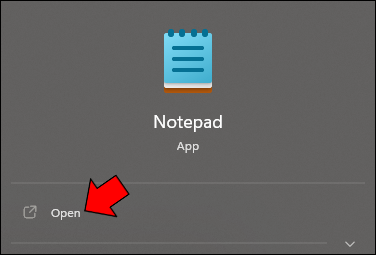 พิมพ์บรรทัดต่อไปนี้:
พิมพ์บรรทัดต่อไปนี้:
“ECHO Create new [drive letter] drive mapping
@net use [drive letter]:\Network path/ถาวร: ใช่
:e xit
@pause”.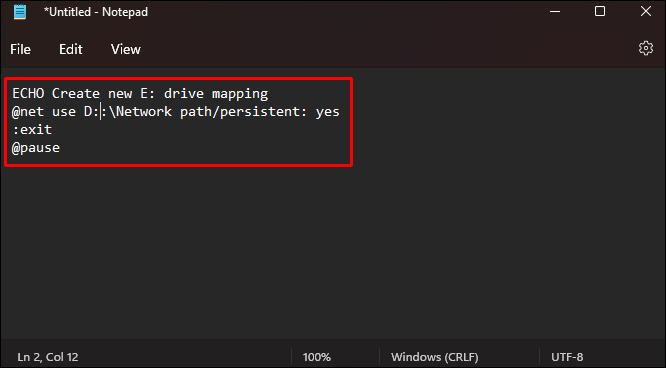 เลือก “ไฟล์”
เลือก “ไฟล์”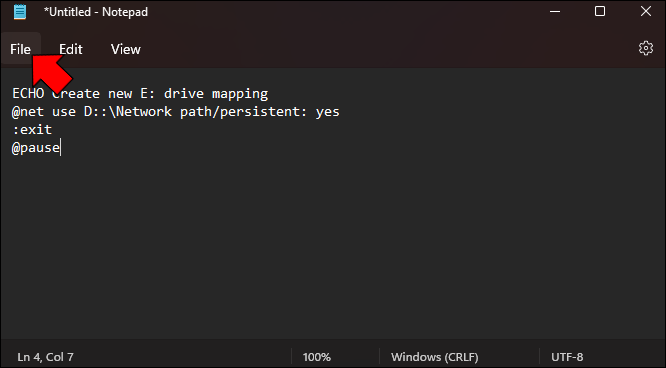 กด “บันทึกเป็น”
กด “บันทึกเป็น”
ตั้งชื่อไฟล์ BAT และบันทึกลงในโฟลเดอร์ที่ต้องการ อย่าลืมพิมพ์”.bat”ต่อท้าย เช่น”map.bat”จากนั้น เลือก”ไฟล์ทั้งหมด”ถัดจาก”บันทึกเป็นประเภท”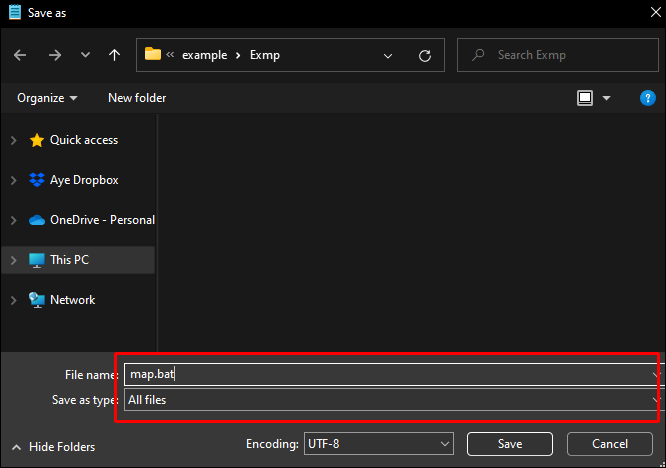 เรียกใช้ไฟล์ และ ไดรฟ์เครือข่ายจะถูกแมปโดยอัตโนมัติ
เรียกใช้ไฟล์ และ ไดรฟ์เครือข่ายจะถูกแมปโดยอัตโนมัติ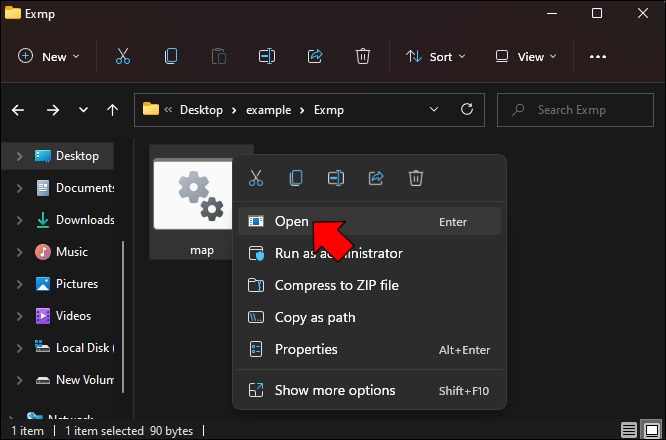
ประหยัดเวลาด้วยไฟล์ BAT
ไฟล์ BAT เป็นประเภทไฟล์พิเศษที่มีคำสั่งต่างๆ ที่สามารถดำเนินการได้โดยไม่ต้องป้อนข้อมูลจากผู้ใช้ เมื่อคุณสร้างไฟล์ด้วยคำสั่งเฉพาะ คุณจะต้องเปิดไฟล์เพื่อเรียกใช้คำสั่งนั้นเท่านั้น แม้ว่าการสร้างไฟล์ BAT อาจดูยุ่งยากและสับสนในตอนแรก แต่จะง่ายขึ้นมากหลังจากฝึกฝนมาบ้างแล้ว
คุณใช้ไฟล์ BAT บ่อยไหม สิ่งที่คุณใช้บ่อยที่สุดคืออะไร? บอกเราในส่วนความคิดเห็นด้านล่าง
ข้อจำกัดความรับผิดชอบ: บางหน้าในไซต์นี้อาจมีลิงก์พันธมิตร การดำเนินการนี้ไม่ส่งผลต่อบทบรรณาธิการของเราแต่อย่างใด